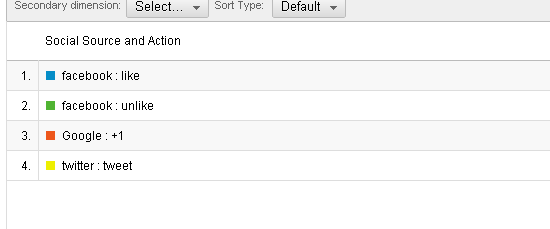Google Analytics + données de médias sociaux – Facebook, Twitter et Google Plus
Publié: 2011-08-20La convergence de la recherche, du marketing social et du marketing de contenu devient assez rapide, d'autant plus que même le géant de la recherche, Google, n'a jamais reculé dans sa quête pour mettre la main sur l'arène des médias sociaux jusqu'à ce qu'enfin, ils semblent avoir vu la lumière dans Google Plus. (+).
Alors peut-on dire maintenant que la vraie bataille entre Facebook et Google est lancée ? Je pense que oui.
Concernant le marketing de contenu, Google a mis en place la fameuse Panda Update principalement pour prioriser les vrais bons contenus et pénaliser les « contenus légers ». Après tout, le mantra « le contenu est roi » ne s'efface jamais, surtout maintenant que ladite convergence se produit juste avant nos spectacles. Le contenu restera roi.
Certes, je suis un adepte du search et pas plus du social cependant ; ayant été dans l'industrie pendant un certain temps, la convergence de la recherche, du marketing social et du marketing de contenu devient la voie à suivre et j'ai besoin de consolider les données de ces autoroutes de la circulation et d'en faire partie autrement, je serai éteint en un rien de temps . Vous voyez, non seulement les spécialistes du marketing, mais même les développeurs inconditionnels ressentent le besoin d'intégrer ces composants à tous les moments "a-ha" qui les frappent dans leurs salles de bains, leurs centres de commande et leurs hubs.
Bon, tant pis pour ça. La vraie raison pour laquelle j'écris cet article est de vous salir les mains sur la façon dont vous pouvez intégrer les données des médias sociaux à vos données de recherche via le puissant Google Analytics .
Dernièrement, Google Analytics est sorti avec la nouvelle interface afin de donner du poids à leur Google plus (ils doivent l'admettre !) et que les données de Google plus sont automatiquement détectées une fois que vous avez mis en place le bouton G + sur votre site Web. Cependant; le reste des boutons de médias sociaux comme Facebook, LinkedIn et Twitter doivent d'abord être intégrés avant de pouvoir voir les données dont vous avez besoin.
Alors comment faire ? Voici:
Pour voir votre nouvelle interface Google Analytics
1. Connectez-vous à votre compte Google Analytics.
2. Recherchez le lien Nouvelle version à côté de votre compte. Cliquez dessus. Voir la figure ci-dessous.
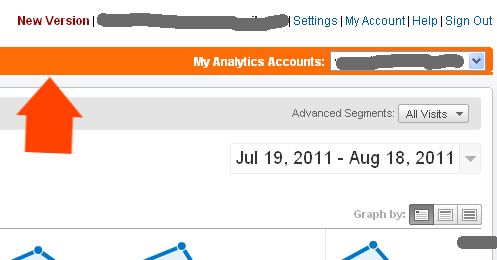
3. Vous serez amené à la nouvelle interface Google Analytics. Cliquez ensuite sur l'engrenage ci-dessous.
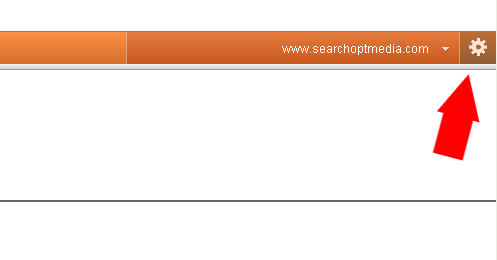
4. Cliquez sur l' onglet Code de suivi et copiez-collez votre Google Analytics avant la balise </head> de votre site Web. Ceci est utilisé pour être placé avant la balise </body> mais plus maintenant.
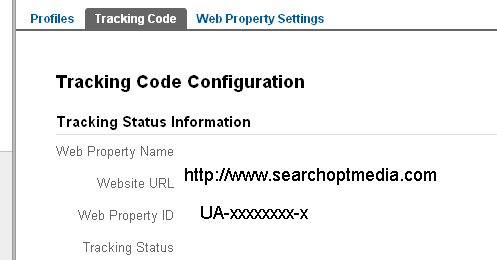
Changez simplement le code, UA-xxxxxxxx-x avec votre code unique généré.
<type de script="texte/javascript">
var _gaq = _gaq || [] ;
_gaq.push(['_setAccount', 'UA-xxxxxxxx-x']);
_gaq.push(['_trackPageview']);
(fonction() {
var ga = document.createElement('script'); ga.type = 'texte/javascript' ; ga.async = vrai ;
ga.src = ('https:' == document.location.protocol ? 'https://ssl' : 'http://www') + '.google-analytics.com/ga.js' ;
var s = document.getElementsByTagName('script')[0]; s.parentNode.insertBefore(ga, s);
})();
</script>
Maintenant, voici la prochaine astuce importante que vous devez inclure après avoir placé votre code Google Analytics avant la balise </head>.
<script type="text/javascript" src="//propelrr.com/ga_social_tracking.js"></script>
Copiez simplement le script juste après le code Google Analytics tel quel. Le résultat final devrait ressembler à celui-ci.
<type de script="texte/javascript">
var _gaq = _gaq || [] ;
_gaq.push(['_setAccount', 'UA-xxxxxxxx-x']);
_gaq.push(['_trackPageview']);
(fonction() {
var ga = document.createElement('script'); ga.type = 'texte/javascript' ; ga.async = vrai ;
ga.src = ('https:' == document.location.protocol ? 'https://ssl' : 'http://www') + '.google-analytics.com/ga.js' ;
var s = document.getElementsByTagName('script')[0]; s.parentNode.insertBefore(ga, s);
})();
</script>
<script type="text/javascript" src="//propelrr.com/ga_social_tracking.js"></script>
</tête>
Prenez note du </head> juste en dessous du script, pour vous indiquer que vous êtes sur la bonne voie.
Vous êtes maintenant prêt à installer le bouton Facebook Like/Send sur votre site Web.
1. Connectez-vous à votre compte Facebook puis cliquez simplement sur ce lien -> Social Plugin Like/Share Button Code Generator.
2. Essayez de personnaliser le bouton Facebook Like/Share qui conviendra à votre site Web. Générez ensuite le code. Vous recevrez ce type de code,
<div></div><script src="http://connect.facebook.net/en_US/all.js#appId=231657916876765&xfbml=1"></script><fb:like href="//propelrr.com" send="true" width="450" show_faces="false" font=""></fb:like>
Changez simplement l'appId qui est unique pour chaque bouton like/share généré et l'URL avec votre propre site web.
3. Un autre tracker important doit être inséré dans le code Facebook like/share généré ci-dessous,
<script type="text/javascript">_ga.trackFacebook();</script>
L'insérer dans le script généré par Facebook ressemblera au code ci-dessous :

<div id=”fb-root”></div><script src=”http://connect.facebook.net/en_US/all.js# appId=231657916876765 xfbml=1″></script> </script><script type="text/javascript">_ga.trackFacebook();</script> <fb:like href="//propelrr.com" send=”true” width=”450″ show_faces=”true” action =”like” font=""></fb:like>
4. Commencez à intégrer le script Facebook Like/Share Code + Google Analytics ci-dessus à votre site Web où vous souhaitez le placer. Mais mon conseil personnel est de placer le bouton là où il est plus facile pour vos visiteurs de voir et de cliquer. Le placement "Au-dessus du pli" devrait être une bonne stratégie à garder à l'esprit.
Maintenant, intégrons le bouton Twitter :
1. Visitez ce lien -> Générateur de code de bouton Twitter
2. Entrez l'URL de votre site Web, personnalisez l'apparence du bouton Twitter selon vos préférences et copiez le code. Il devrait ressembler à celui ci-dessous,
<a href=”http://twitter.com/share” data-url=”//propelrr.com” data-count=”horizontal”>Tweet</a><script type=”text/javascript” src= ”http://platform.twitter.com/widgets.js”></script>
3. Placez le code du bouton Twitter ci-dessus sur votre site Web. Je le place normalement à côté du bouton Facebook.
4. Essayez de placer le code sous le code de suivi Google Analytics que nous avons généré précédemment,
<!-- Load Twitter JS-API asynchronously -->
<script>
(function(){
var twitterWidgets = document.createElement('script');
twitterWidgets.type = 'text/javascript';
twitterWidgets.async = true;
twitterWidgets.src = 'http://platform.twitter.com/widgets.js';
// Setup a callback to track once the script loads.
twitterWidgets.onload = _ga.trackTwitter;
document.getElementsByTagName('head')[0].appendChild(twitterWidgets);
})();
</script>
5. En bref, votre code de suivi juste avant la balise </head> devrait ressembler à celui ci-dessous,
<type de script="texte/javascript">
var _gaq = _gaq || [] ;
_gaq.push(['_setAccount', 'UA-xxxxxxxx-x']);
_gaq.push(['_trackPageview']);
(fonction() {
var ga = document.createElement('script'); ga.type = 'texte/javascript' ; ga.async = vrai ;
ga.src = ('https:' == document.location.protocol ? 'https://ssl' : 'http://www') + '.google-analytics.com/ga.js' ;
var s = document.getElementsByTagName('script')[0]; s.parentNode.insertBefore(ga, s);
})();
</script>
<script type="text/javascript" src="//propelrr.com/ga_social_tracking.js"></script>
<!-- Load Twitter JS-API asynchronously -->
<script>
(function(){
var twitterWidgets = document.createElement('script');
twitterWidgets.type = 'text/javascript';
twitterWidgets.async = true;
twitterWidgets.src = 'http://platform.twitter.com/widgets.js';
// Setup a callback to track once the script loads.
twitterWidgets.onload = _ga.trackTwitter;
document.getElementsByTagName('head')[0].appendChild(twitterWidgets);
})();
</script>
</head>
Intégrons le bouton Google Plus.
1. Insérez le code ci-dessous juste avant la balise </head>.
<script type="text/javascript" src="https://apis.google.com/js/plusone.js"></script>
2. Installez le bouton Google Plus sur votre site Web en copiant le code ci-dessous. Vous pouvez personnaliser le bouton Google Plus comme d'habitude. Vous pouvez également visiter le site Web Google Plus Code pour obtenir le code .
<g:plusone size="medium" count="false"></g:plusone>
Important : Vous devez avoir un compte de profil Google Plus, sinon cela ne fonctionnera pas.
En fin de compte, l'intégralité du code de suivi juste avant la balise </head> est maintenant,
<type de script="texte/javascript">
var _gaq = _gaq || [] ;
_gaq.push(['_setAccount', 'UA-xxxxxxxx-x']);
_gaq.push(['_trackPageview']);
(fonction() {
var ga = document.createElement('script'); ga.type = 'texte/javascript' ; ga.async = vrai ;
ga.src = ('https:' == document.location.protocol ? 'https://ssl' : 'http://www') + '.google-analytics.com/ga.js' ;
var s = document.getElementsByTagName('script')[0]; s.parentNode.insertBefore(ga, s);
})();
</script>
<script type="text/javascript" src="//propelrr.com/ga_social_tracking.js"></script>
<!-- Load Twitter JS-API asynchronously -->
<script>
(function(){
var twitterWidgets = document.createElement('script');
twitterWidgets.type = 'text/javascript';
twitterWidgets.async = true;
twitterWidgets.src = 'http://platform.twitter.com/widgets.js';
// Setup a callback to track once the script loads.
twitterWidgets.onload = _ga.trackTwitter;
document.getElementsByTagName('head')[0].appendChild(twitterWidgets);
})();
</script>
<script type="text/javascript" src="https://apis.google.com/js/plusone.js"></script>
</head>
Attendez quelques heures ou au plus dans les 24 heures, et vos données de médias sociaux commenceront à apparaître dans votre Google Analytics. Voir les captures d'écran ci-dessous.